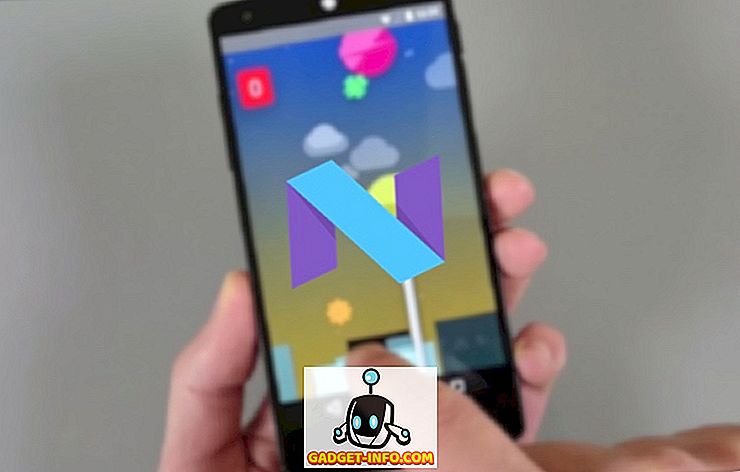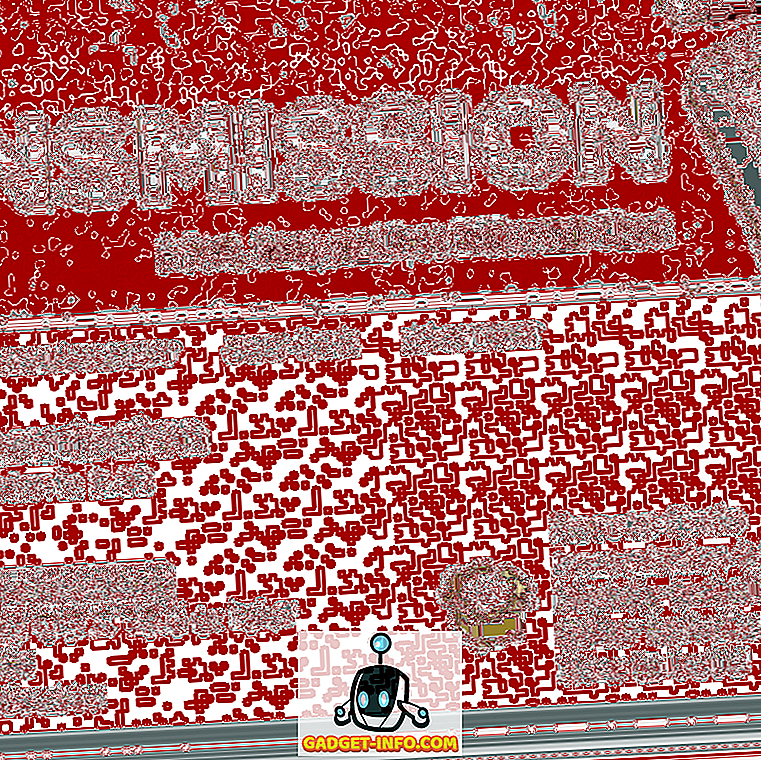Jeśli jest coś, co Android robi lepiej niż jakikolwiek inny mobilny system operacyjny, jest to dostosowanie. Jeśli używasz zrootowanego urządzenia, możesz zrobić prawie wszystko. Jednak nawet bez dostępu do roota, Android pozwala użytkownikom bez końca dostosowywać swój telefon. W Google Pixelu, a teraz w Galaxy S8, widzieliśmy kilka naprawdę fajnych ikon w pasku nawigacyjnym, a gdy te ikony nie są dostępne na innych urządzeniach, nie oznacza to, że nie możemy dostosować paska nawigacyjnego, aby uzyskać ikony takie jak że. Jeśli więc chcesz dostosować telefon z Androidem do paska nawigacyjnego podobnego do Pixela lub S8, oto jak ustawić niestandardowe ikony paska nawigacji w Androidzie:
Instalowanie i konfigurowanie niestandardowego paska nawigacji
Uzyskiwanie niestandardowych ikon paska nawigacji na Androidzie jest bardzo proste, wystarczy aplikacja o nazwie " Niestandardowy pasek nawigacyjny " (bezpłatnie). Po zainstalowaniu wykonaj następujące czynności:
- Uruchom aplikację i kliknij "Rozpocznij" . Spowoduje to wyświetlenie ekranu z instrukcjami udzielania uprawnień do zmiany ikon paska nawigacji w telefonie. Będziesz potrzebował ADB, więc podłącz telefon do laptopa i pozwól na debugowanie USB.
- Uruchom Terminal (lub CMD w systemie Windows) i wpisz następujące polecenia:
adb shellpm grant xyz.paphonb.systemuituner android.permission.WRITE_SECURE_SETTINGS
- Gdy to zrobisz, żółty ekran w aplikacji zmieni kolor na zielony, co oznacza, że aplikacja ma wymagane uprawnienia. Stuknij w prawą strzałkę. Będziesz musiał przeprowadzić test zgodności dla swojego telefonu. Wystarczy dotknąć " Start ".
Ustaw niestandardowe ikony paska nawigacji
Po skonfigurowaniu niestandardowej aplikacji Pasek nawigacyjny możesz przeglądać ustawienia i zmieniać ikony paska nawigacji w telefonie. Do demonstracji zmienię ikony na moim Nexusie 5X na ikony Galaxy S8. Będziesz musiał pobrać pliki obrazów ikon, które można znaleźć w Internecie. Gdy już to zrobisz, wykonaj następujące czynności:
- Uruchom aplikację i dotknij " Pasek nawigacyjny ". Tutaj wybierz " Eksperymentalne poprawki ".
- W " Wstecz " wybierz " Typ " i wybierz " Kod ".
- Następnie, pod " Wstecz ", wybierz " Kod dostępu " i wybierz " Wstecz ".
- Następnie dotknij " Ikona ", przewiń w dół i dotknij " Przeglądaj plik ... ".
- Wybierz pobrany obraz dla klawisza wstecz i dotknij " Ok ".
- Powtórz ten proces dla każdego z klawiszy paska nawigacji i wybierz odpowiednie obrazy. Kod klucza "Home" to "Home", a dla przycisku "Ostatnie aplikacje" to "App Switch" .
Gdy to zrobisz, pasek nawigacyjny powinien mieć wybrane ikony. Sprawdź Nexusa 5X z paskiem nawigacyjnym, który wygląda jak Galaxy S8 lub jakkolwiek by to wyglądało.
Aplikacja Custom Navigation Bar zawiera również wiele gotowych motywów. Są one jednak dostępne tylko w wersji Pro aplikacji, która kosztuje ~ 1, 99 $.
Dostosuj pasek nawigacji za pomocą niestandardowego paska nawigacyjnego
Niestandardowy pasek nawigacyjny to bardzo potężna aplikacja, której możesz użyć do całkowitego dostosowania paska nawigacyjnego. Zmieniasz ikony na niestandardowe ikony, które chcesz, lub możesz użyć gotowych motywów w aplikacji, aby jednym kliknięciem zastosować inny wygląd do paska nawigacji. W aplikacji jest też wiele innych funkcji i zdecydowanie warto spróbować. Jak zawsze, jeśli znasz inny, łatwiejszy sposób zmiany wyglądu paska nawigacyjnego na urządzeniu z Androidem, poinformuj nas o tym w sekcji komentarzy poniżej.